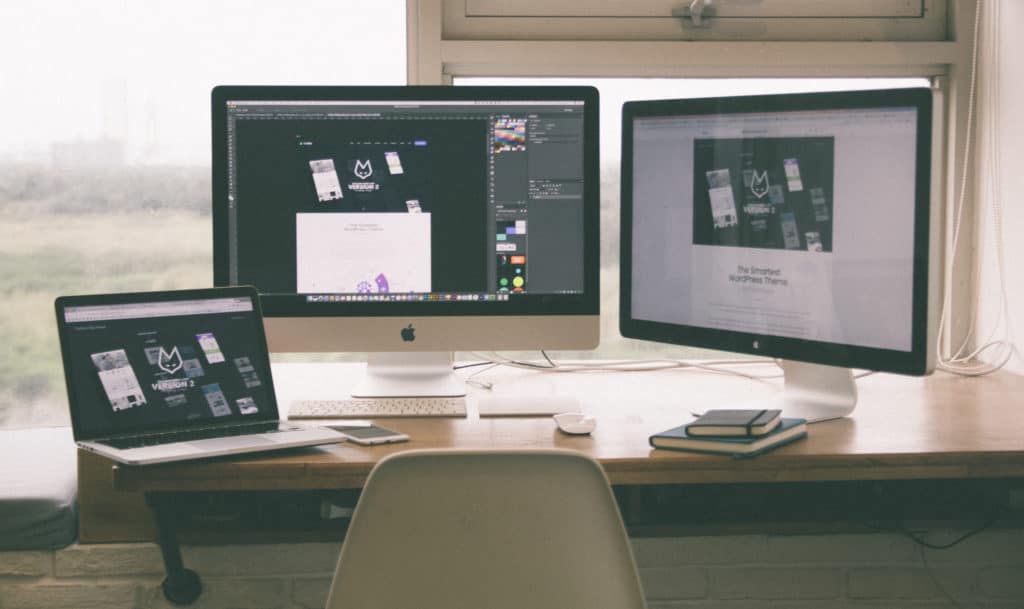
さて、前回は、個人ブログの場合、ローカル環境(パソコン)でサイトの作り込みを行なっていくより、本番環境でダイレクトに作り込んでいく方が楽という話をしました。今回は、それならば、ローカル環境の使いみちとしてはどのようなことが考えられるかを書いていきたいと思います。
サイトのバックアップ先の一つに
本番サーバーで、常にサイトの変更や作成を行なっていくのなら、ローカルの環境など必要ないのでしょうか。いいえ、そうではありません。ローカル環境の使い方には大きく2つあると思います。
一つは、ローカルのパソコンを、もしものときのバックアップ先の一つに使うということです。つまり、ローカル→本番サーバーではなくて、本番サーバー→ローカルという形でファイルを残しておく。
本番サーバー上で何かの問題があって、データが消えてしまった場合などに備えて、バックアップをとっておくというのは、サイトの運営上、非常に重要なことです。その場合、万一にそなえて、複数の選択肢を用意しておくのが無難です。私の利用しているエックスサーバーの場合、自動的にサーバー上に過去7日間のバックアップは取っていてくれますが、データを復元させる場合はバックアップデータの受け渡しが有料になっています。なので私は、エックスサーバーの機能に加えて、BackWPupというプラグインを使って、定期的にバックアップを取り、それをDropboxの自分のアカウントに保存しておくという方法を取っています。
通常のバックアップ方法としては、それで十分かと思いますが、ローカルPCにも気が向いたときに、本番サーバーのデータをダウンロードしておいて、いざというときのバックアップの選択肢の一つにするというのはありかなと思います。とはいえ、そう頻繁にバックアップデータをローカルPCに保存するのも手間なので、あくまで選択肢の一つという感じです。わたしは先のBackWPupというプラグインを使用してたまにローカルのパソコンに保存しています。保存のやり方はこちらのサイトを参考にしました。

ちなみに、ローカルのパソコンに保存した際、セキュリティ系のプラグインが邪魔をして、パソコン上でサイトの管理画面にアクセスできないという問題が生じました。このため、パソコンに保存してあるInstant WordPress内のPluginのフォルダ名を変更し、Pluginを一度全部無効にすることで、管理ページにアクセスすることができました。一度アクセスできたら、再びフォルダ名を元に戻せばプラグインは通常どおり機能しますが、ローカル環境ではセキュリティ系のプラグインは無効化しておいた方が楽かもしれません。
個別ファイルのバックアップやテスト用に
もう一つは、ローカルのPCを、サイト全体のバックアップというよりは、個別ファイルのバックアップ先として使うということです。私の場合でいえば、このケースで使うことが圧倒的に多いです。たとえば、PHPファイルやスタイルシートをいじりたいときに、FTPでサーバーにアクセスし、念のため変更前のファイルのコピーをローカルのPCに保存しておく。そうすると、本番環境で動作が微妙だったときに、すぐに前のファイルをアップしなおして、もとの状態に戻せますので。
あるいは、大幅にデザインを変更したり、複雑そうなプラグインの動作を事前にテストしたいときに、試しにローカルのPCで実行して、サイトの動きを確認することができます。個人サイトということでカジュアルな使い方になりますが、ローカルのPCは、サイトの動作のピンポイント的な確認場所として利用するのが手軽でいいと思います。
次回は、ウェブサイトを構築するサーバーの種類について考えていきたいと思います。こちらのページからどうぞ。


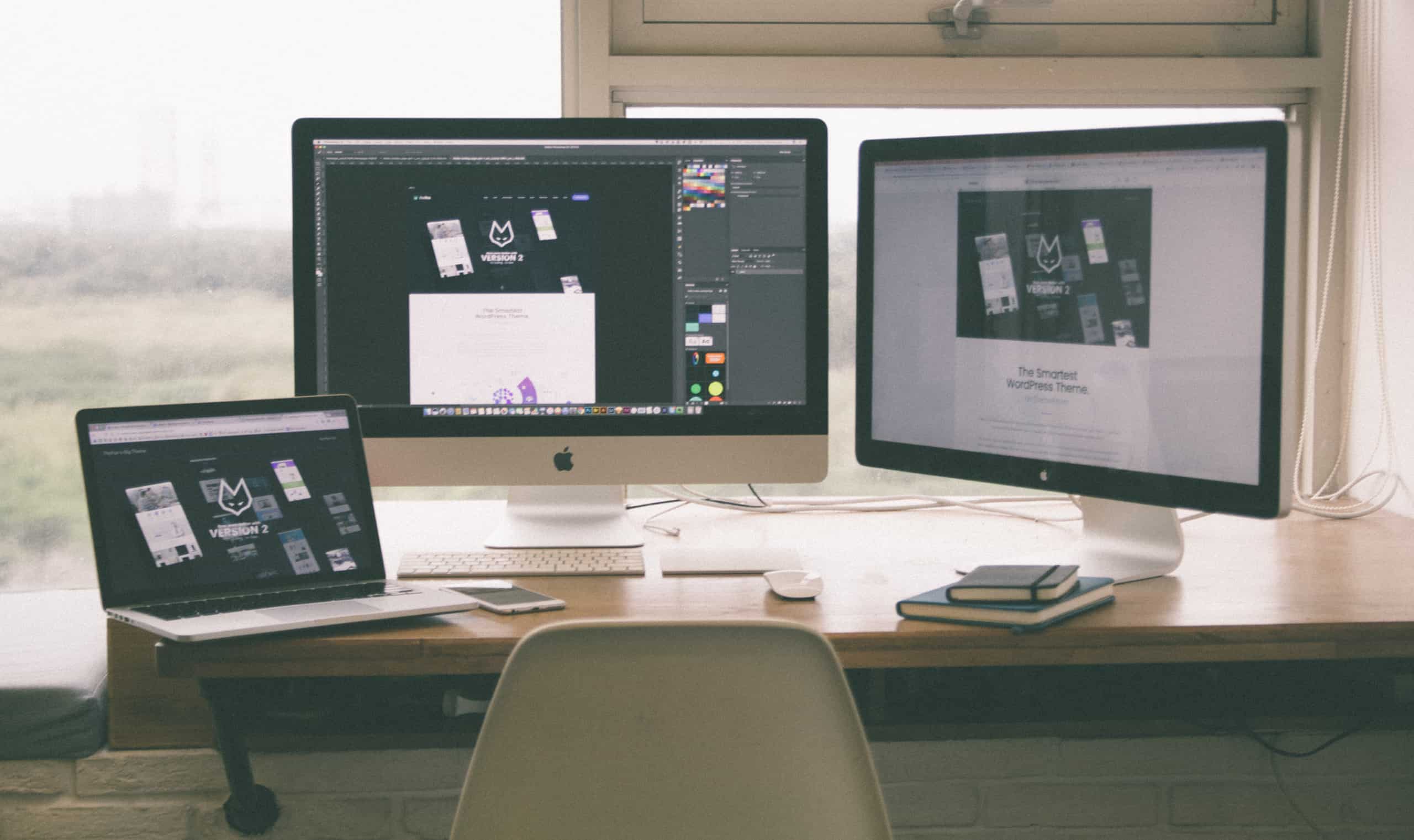
コメント